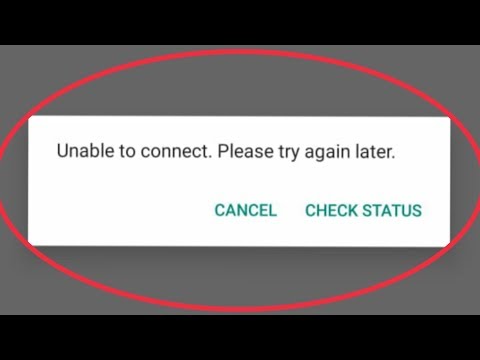
Contente
- Problema 1: Galaxy S7 edge erro “Whatsapp error - Verify your contact number” error
- Problema 2: eventos do Galaxy S7 Calendar não sincronizam, novos eventos não aparecem
- Problema 3: mover arquivos do telefone antigo para o Galaxy S7 usando o Smart Switch
- Problema 4: o Galaxy S7 não consegue adicionar uma conta do Hotmail ao aplicativo de e-mail padrão
Os aplicativos são a força vital de qualquer smartphone. Para a maioria das pessoas, os aplicativos podem até mesmo fazer ou quebrar seu dia. Nesta postagem do # GalaxyS7, tentamos resolver alguns problemas de aplicativos que nos foram relatados. Esperançosamente, você achará nossas soluções úteis.
Se você está procurando soluções para seu próprio problema com o #Android, pode entrar em contato conosco usando o link fornecido na parte inferior desta página.
Ao descrever seu problema, seja o mais detalhado possível para que possamos localizar facilmente uma solução relevante. Se puder, inclua as mensagens de erro exatas que está recebendo para nos dar uma ideia por onde começar. Se você já tentou algumas etapas de solução de problemas antes de nos enviar um e-mail, certifique-se de mencioná-las para que possamos ignorá-las em nossas respostas.
Abaixo estão os tópicos específicos que estamos trazendo para você hoje:
Problema 1: Galaxy S7 edge erro “Whatsapp error - Verify your contact number” error
Oi. Eu tive meu Samsung S7 Edge por cerca de 4 meses antes e hoje, de repente, o WhatsApp continua travando. Basicamente, ele para de funcionar e aparece uma mensagem “Erro de Whatsapp - Verifique seu número de contato” Quando tento abrir o Whatsapp, ele apresenta uma opção “Restaurar Histórico de Chat” que me dá a opção de restaurar a partir do meu backup local. Aconteceu cerca de 6 vezes hoje. Depois de restaurar, ele funcionará por cerca de 15 a 30 minutos e travará novamente. Qualquer conselho seria muito apreciado! - Mayuranathan
Solução: Olá, Mayuranathan. Os aplicativos podem falhar por vários motivos e muitos desses motivos estão além da capacidade do usuário de corrigir. Vamos discutir cada uma das possíveis etapas de solução de problemas que você pode realizar rapidamente.
Limpe o cache e os dados
Se você não fez nada diferente antes de perceber esse problema, provavelmente é um problema de bug, então a primeira coisa que você quer fazer é limpar o cache e os dados. Veja como:
- Ao usar o aplicativo de e-mail padrão, não consigo adicionar minha conta do hotmail. Cada configuração que experimentei termina com uma longa mensagem giratória dizendo "verificar as configurações do servidor de entrada ...". Eu adicionei minha conta do gmail, corp e Pop (fronteira) sem problemas, mas o hotmail parece ser o coxo. Suponho que preciso adicionar isso antes que o aplicativo CALANDER CAL possa ver e gerenciar este calendário compartilhado para mim. Abra o widget de baixo feedback Nenhuma empresa Salmon8rAbra o menu Configurações por meio de sua aba de notificação (menu suspenso) ou por meio do aplicativo Configurações em sua gaveta de aplicativo.
- Navegue para baixo até “Apps”. Isso pode ser renomeado para algo como Aplicativos ou Gerenciador de aplicativos nas versões OEM do Android 6 ou 7.
- Uma vez lá, procure o aplicativo e toque nele.
- Agora você verá uma lista de coisas que fornecem informações sobre o aplicativo, incluindo armazenamento, permissões, uso de memória e muito mais. Todos esses itens são clicáveis. Você vai querer clicar em Armazenamento.
- Agora você deve ver claramente o Limpar cache e Apagar os dados botões para o aplicativo. Tente fazer a opção limpar cache primeiro e veja o que acontece. Se o problema persistir, prossiga com a opção limpar dados.
Instale o aplicativo e as atualizações do Android
Às vezes, bugs específicos do aplicativo são corrigidos por patches lançados pelos desenvolvedores. Certifique-se de que TODOS os seus aplicativos estejam executando a versão mais recente instalando as atualizações. Você deve fazer isso para todos os seus aplicativos para minimizar a chance de outro aplicativo causar uma confusão com o sistema operacional ou com outros. Para garantir que seu dispositivo instale atualizações automaticamente, certifique-se de configurar o app Play Store para fazer isso acessando suas configurações. Se não estiver definido dessa forma neste momento, você também pode clicar na opção ATUALIZAR TODOS para baixar todas as atualizações disponíveis para tudo.
Além de atualizar seus aplicativos, você também deseja garantir que seu sistema operacional esteja atualizado, portanto, verifique em Configurações> Sobre o dispositivo para atualizações do Android.
Inicialize no modo de segurança e observe
Se o problema continuar depois de limpar o cache e os dados do WhatsApp e instalar as atualizações, a próxima boa coisa a fazer é ver se outro aplicativo está causando esse comportamento errático. Você pode fazer isso inicializando o telefone no modo de segurança. Veja como:
- Desligue o Galaxy S7.
- Pressione e segure o botão Liga / Desliga.
- Assim que o logotipo ‘Samsung Galaxy S7’ aparecer, solte a tecla Liga / Desliga e imediatamente pressione e segure o botão Diminuir Volume.
- Continue segurando o botão até que o telefone termine de reinicializar.
- Depois de ver o texto “Modo de segurança” no canto inferior esquerdo da tela, solte o botão Diminuir volume.
Enquanto estiver no modo de segurança, aplicativos e serviços de terceiros serão impedidos de funcionar. Se o problema não ocorrer, significa que um desses aplicativos está causando o problema. Para corrigir isso, você deve desinstalar os aplicativos um por um, até que o problema seja eliminado. Infelizmente, não há uma maneira fácil de identificar qual é o problema, então você deve observar como o Whatsapp funciona após cada desinstalação.
Limpe o telefone com redefinição de fábrica
Outra boa etapa de solução de problemas neste caso é a redefinição de fábrica. Essa solução potencial cobre muitas bases, incluindo a possibilidade de um bug no sistema operacional. Se você ainda não experimentou, estas são as etapas:
- Desligue o Samsung Galaxy S7.
- Pressione e segure as teclas Home e Aumentar volume e, a seguir, pressione e segure a tecla Liga / Desliga.
- Quando o Samsung Galaxy S7 aparecer na tela, solte a tecla Liga / desliga, mas continue segurando as teclas Home e Aumentar volume.
- Quando o logotipo do Android aparecer, você pode soltar as duas teclas e deixar o telefone assim por cerca de 30 a 60 segundos.
- Usando a tecla Diminuir volume, navegue pelas opções e destaque ‘limpar dados / redefinição de fábrica’.
- Uma vez destacado, você pode pressionar a tecla Power para selecioná-lo.
- Agora destaque a opção Sim - exclua todos os dados do usuário usando a tecla Diminuir volume e pressione o botão Liga / desliga para selecioná-lo.
- Espere até que o telefone termine de fazer o Master Reset. Depois de concluído, destaque ‘Reiniciar sistema agora’ e pressione a tecla Liga / Desliga.
- O telefone será reiniciado por mais tempo do que o normal.
Assim que o telefone tiver sido redefinido para as configurações de fábrica e configurado novamente, reinstale o Whatsapp e veja o que acontece. Certifique-se de instalar apenas o Whatsapp neste momento. Se o problema persistir mesmo quando não houver outros aplicativos instalados, você precisará entrar em contato com o desenvolvedor.
Contate o desenvolvedor
Conforme mencionado acima, muitas coisas que fazem com que um aplicativo falhe acontecem nos bastidores, portanto, geralmente não podem ser corrigidas por um usuário final como você. Se todas as etapas acima não resolverem o problema, deve haver um erro de codificação que está causando a falha em seu telefone.Certifique-se de informar o desenvolvedor sobre o problema acessando a seção INFORMAÇÕES ADICIONAIS da página de download da Play Store do Whatsapp.
Problema 2: eventos do Galaxy S7 Calendar não sincronizam, novos eventos não aparecem
Acabei de comprar um Galaxy S7. quando vou inserir um novo evento na minha agenda, recebo a confirmação do novo evento criado. Não consigo ver o novo evento em minha agenda ou quando faço uma pesquisa. No entanto, se eu criar um novo evento no meu computador, ele aparecerá no meu S7. Isso só começou hoje. Na semana passada, quando peguei o telefone, pude inserir eventos no calendário e eles apareceram sem problemas. - Don
Solução: Olá, Don. Pode haver um bug do aplicativo Agenda causando esse problema, portanto, certifique-se de limpar o cache e os dados do aplicativo primeiro. Consulte as etapas que fornecemos acima. Certifique-se de tentar limpar o cache do aplicativo primeiro. Se isso não resolver o problema, você pode limpar seus dados. Lembre-se de que, se o aplicativo S7 Calendar não estiver sincronizando corretamente, limpar seus dados pode excluir eventos não salvos ou novos que você criou. Certifique-se de fazer backup de tudo usando o Smart Switch para evitar perder nada.
Se limpar o cache e os dados do aplicativo não ajudar em nada, a próxima coisa que você deseja fazer é garantir que o aplicativo está realmente sincronizando corretamente, indo para Configurações> Contas> Conta Samsung. Quando estiver na seção que permite escolher uma conta, escolha aquela com o problema (se você tiver várias contas) e toque na opção Sincronizar calendário. Certifique-se de ver o ícone de sincronização girar no sentido horário. Isso indica que seu dispositivo está sincronizando os dados locais com a nuvem. Depois disso, o dispositivo deve informar na opção Sincronizar calendário se a sincronização funcionou.
Problema 3: mover arquivos do telefone antigo para o Galaxy S7 usando o Smart Switch
Samsung Link veio com meu Galaxy S5. Ele não veio com o S7 Edge. Tentei encontrar o aplicativo na Google Play Store e no site essencial da Samsung e parece que ele não existe. Ainda está disponível ou não é mais oferecido? Quando transferi dados do telefone antigo para o novo, o aplicativo não foi transferido. Devo tentar obtê-lo no S5 ou simplesmente desistir? Se ele não existir mais, é um programa que teria o mesmo propósito, você recomendaria um em particular. Obrigado. - Rick Keyser
Solução: Olá, Rick. O Samsung Link foi descontinuado, portanto, se você quiser mover arquivos do seu telefone antigo para o S7, sugerimos que use a ferramenta de transferência mais recente da Samsung chamada Smart Switch. Para obter detalhes sobre como usá-lo, você pode visitar esta página: Como criar backup do dispositivo Samsung para o seu computador através do Smart Switch. O Smart Switch também permite a transferência direta de arquivos entre celulares, então certifique-se de explorar seus recursos para se divertir com ele.
Problema 4: o Galaxy S7 não consegue adicionar uma conta do Hotmail ao aplicativo de e-mail padrão
Ao usar o aplicativo de e-mail padrão, não consigo adicionar minha conta do hotmail. Cada configuração que experimentei termina com uma longa mensagem giratória dizendo "verificar as configurações do servidor de entrada ...". Eu adicionei minha conta do gmail, corp e Pop (fronteira) sem problemas, mas o hotmail parece ser o coxo. Suponho que preciso adicionar isso antes que o aplicativo CALANDER CAL possa ver e gerenciar este calendário compartilhado para mim. - Salmon8r
Solução: Olá, Salmon8r. Se você pode acessar sua conta do Hotmail sem problemas no navegador do seu telefone, ou seja, você pode entrar nele, o problema provavelmente é causado pela proteção de segurança da sua conta. Certifique-se de desabilitar todas as camadas de segurança de sua conta do Hotmail antes de adicioná-la novamente em seu aplicativo de e-mail. Por exemplo, se você ativou a verificação em duas etapas, pode seguir estas etapas para desativá-la:
- Vá para a página de Noções básicas de segurança e entre com sua conta da Microsoft.
- Selecione mais opções de segurança.
- Em Verificação em duas etapas, escolha Configurar verificação em duas etapas para ativá-la ou escolha Desativar verificação em duas etapas para desativá-la.
- Siga as instruções.


